1、打开Photoshop软件,并且打开我们需要美白牙齿的图片。


2、ctrl+j复制背景图层得到图层1,或者右键单击背景图层选择复制。将牙齿局部方法,放大镜或者ctrl+(+)。

3、点击快速蒙版,点击画笔工具,适当的调整画笔的大小将牙齿进行涂抹。

4、退出快速蒙版选择选区,按shift+F7反选选区,再按ctrl+j复制图层得到图层2。

5、调整图层,调整色阶,调整三角形按钮。如下图所示。
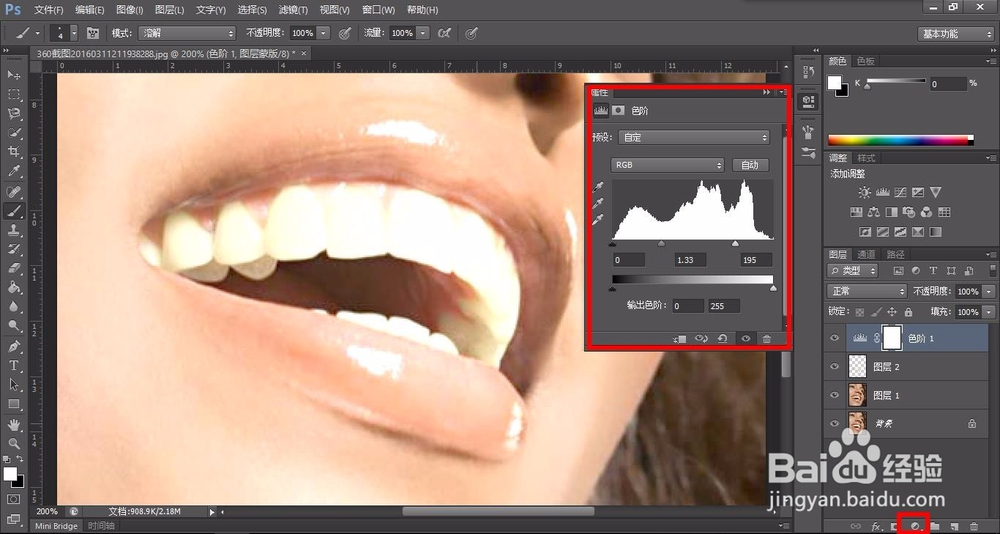
6、调整为变亮,不透明度为50%,创建剪切蒙版快捷键ctrl+alt+g。
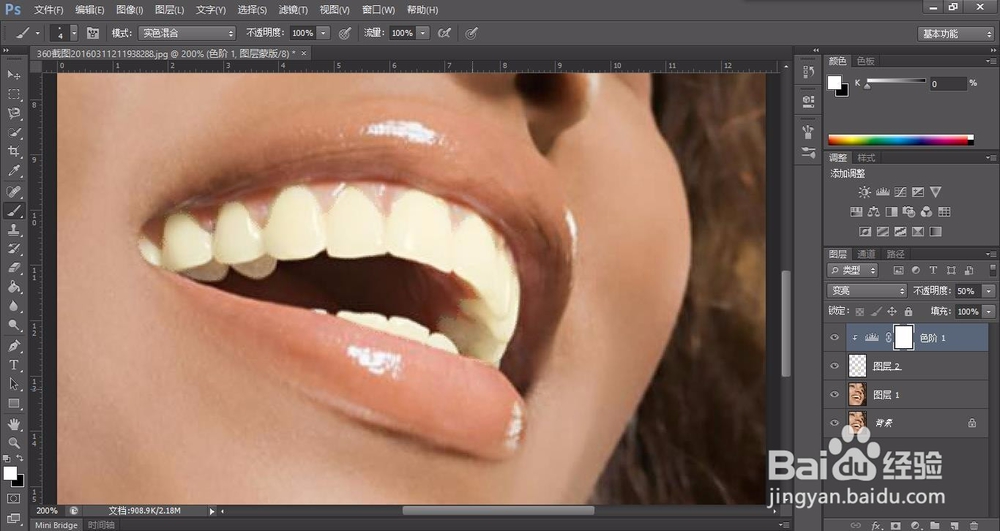
7、调整色彩平衡,如下图所示。
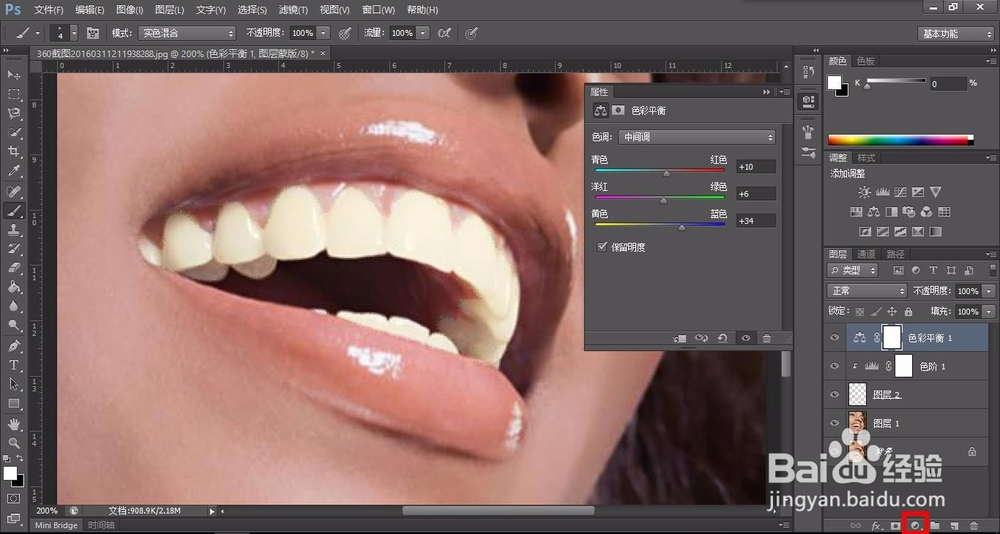
8、创建剪切蒙版快捷键ctrl+alt+g,再次调整平衡色彩。如下图所示。
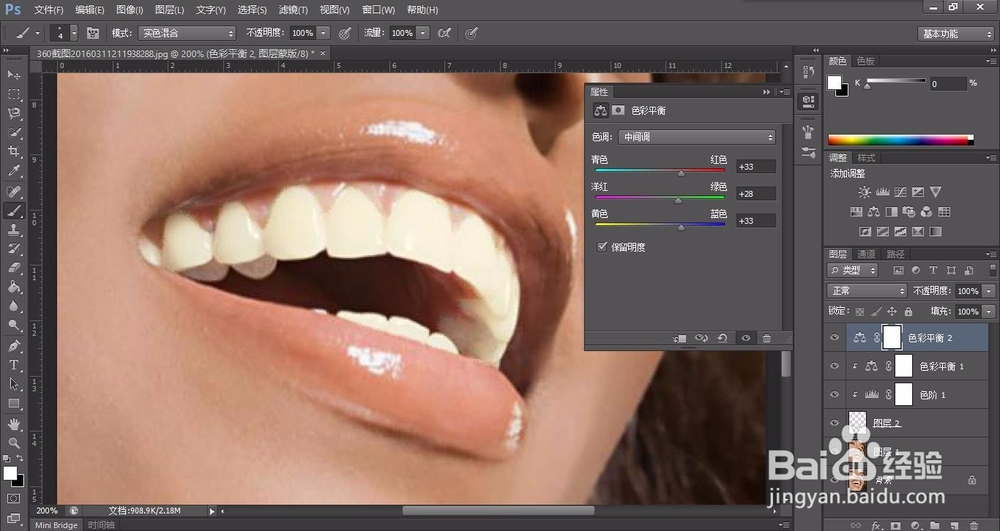
9、再次创建剪切蒙版,ctrl+alt+g,再次调整平衡色彩,调整不透明度为80%,完成美白牙齿操作。

